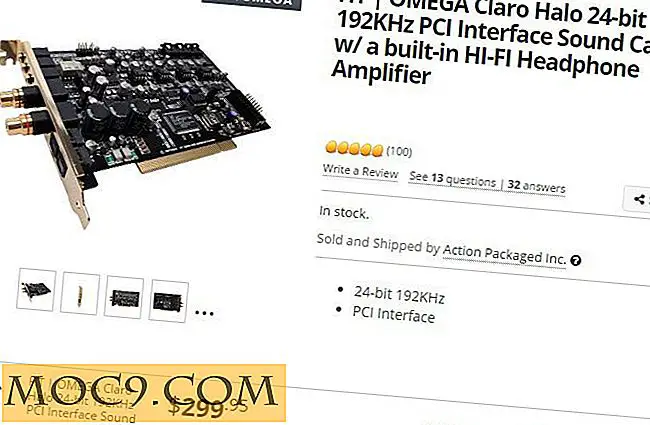Как да настроите автоматична система за архивиране на Linux с Dropbox
Били ли сте някога да създадете резервна система на работния плот на Linux, но не знаете откъде да започнете? Не се притеснявайте, че е по-лесно, отколкото си мислите! Работното пространство на Linux е съвместимо с Dropbox, правейки начин за директна, платформена система за архивиране. С този резервен инструмент е много лесно да конфигурирате ръчни резервни копия и да ги планирате.
В тази статия ще разгледаме подробностите, за да конфигурирате Dropbox, за да се справите с автоматично архивиране. Заедно с всичко това ще обсъдим защо искате да имате система за архивиране на работния плот на Linux и да прегледате няколко други решения за тези, които не се интересуват от "облака". Нека да започнем!
Инсталация
За архивиране няма да използваме официалния клиент за синхронизиране. Вместо това ще използваме Dropbox Uploader. Това е доста сложен баш скрипт, който позволява автоматизирането на резервни копия директно в Dropbox. Започнете с отваряне на терминал и получаване на кода чрез git.
Забележка : Ще трябва да инсталирате пакета "git" на вашата система, или тази команда няма да работи.
git клонинг https://github.com/andreafabrizi/Dropbox-Uploader.git cd Dropbox-качване sudo chmod + x * .sh ./dropbox_uploader.sh
Когато въведете тези четири команди, ще се появи екран, който ще подкани потребителя. Влезте в Dropbox и отидете на тази страница. За да работи този скрипт, трябва да се създаде знак за достъп. Отидете тук и кликнете върху "Създаване". На следващата страница попълнете цялата информация, за да създадете приложението си. Когато бъдете подканени, кликнете върху "Dropbox API".

Когато цялата информация е попълнена, ще сте създали вашето приложение Dropbox. Следващата стъпка е да генерирате точката за достъп. Потърсете го на страницата, кликнете върху "Генериране на токени" и го копирайте в клипборда си.

Вземете токена и го поставете в терминала, където скриптът подсказва "access token". С добавянето на токена за достъп, направете директорията за резервно копие:
./dropbox_uploader.sh mkdir Linux-архиви
Настройване на автоматизирани резервни копия
Настройването на автоматизираната система за архивиране се извършва с Cron. Cron е система, която позволява на потребителите да планират различни видове команди. Отворете терминал и редактирайте стандартния crontab.
Cron може да не се инсталира. Потърсете мениджъра на пакетите Linux за cron, cronie или нещо подобно и го инсталирайте.
nano crontab -e
Поставете следното в crontab, след като го редактирате, за да отговаря на вашите нужди:
04 07 * * 6 tar -zcvf архив - $ (дата +% Y-% m-% d) .tar.gz / начало / потребителско име / файлове или папки до резервно копие; / home / Dropbox-Uploader / dropbox_uploader.sh Качване / начало / потребителско име / файлове или папки към резервно копие / резервно копие - $ (дата +% Y-% m-% d) .tar.gz Linux Backup
Тази команда cron автоматично ще стартира архива (можете да промените файла или папките, които искате да архивирате) всяка събота и да я качите в Dropbox в 7:04 часа. С поставения код натиснете "Ctrl + o", за да напишете файла.
Забележка: Ако резервирате само малки файлове, предлаганите от Dropbox безплатни хранилища ще бъдат повече от достатъчно. Ако имате нужда от повече място за съхранение, ще трябва да надстроите профила си с платежен план. В допълнение, горният код само компресира вашите архивни файлове. Той не криптира данните ви. Бихте могли да помислите за шифроване преди синхронизиране в Dropbox.
Защо Dropbox?
Dropbox на Linux е може би едно от най-често използваните решения за съхранение на облаци там. Те предоставят десктоп клиент за Linux (за разлика от Drive или OneDrive). Използвайки тази услуга, потребителите действително ще могат да синхронизират данни с настолен клиент, вместо да качват файлове чрез уеб интерфейс.
Друга причина, поради която Dropbox трябва сериозно да се счита за резервно решение, е фактът, че той е платформа. Защитените ви данни могат да бъдат достъпни и дори променени от вашия Android или iPhone, заедно с Windows или Mac. Решенията, използващи Rsync, са хубави, но не са достатъчно добри в това отношение.
Други решения
Автоматизираната система за архивиране Dropbox е спретнато и повечето потребители ще сметнат за полезно, че техните резервни копия на файлове автоматично се показват в профила си в Dropbox. Dropbox обаче не е за всеки. Да разгледаме накратко три добри алтернативи за създаване на резервни копия на Linux.
1. Назад във времето

Back in Time е графично съвместимо решение за архивиране на Linux, което работи на базата на моментни снимки. Инсталирайте го на Ubuntu с:
sudo add-apt-repository ppa: бит-екип / стабилна sudo apt актуализация sudo apt инсталиране backintime-gnome
или
sudo apt инсталирате backintime-kde
Back in Time е добро решение за онези, които искат да създадат бързи снимки на директории и да поддържат допълнителен архив на данни. Научете повече тук.
2. Deja Dup

Добра система за архивиране за тези, които не искат да следват метода Dropbox, е Deja Dup. Той също така може да направи автоматизирани резервни копия на Linux и работи по много лесен програмируем график. Искате да научите как да го настроите? Отидете на тази статия и научете повече за нея!
3. Дискове за Gnome
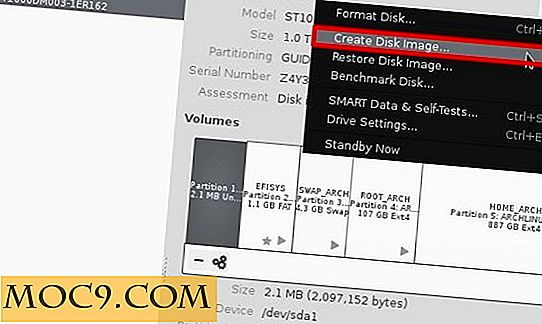
Gnome Disks обработва архивирането малко по-различно от другите решения в този списък. За начало дисковете на Gnome не извършват автоматични резервни копия. Вместо това потребителите могат ръчно да вземат пълни снимки на дялове и твърди дискове за съхранение по-късно. Макар че това звучи като малко, това е наистина елегантно решение. С този инструмент можете дори да архивирате съществуващата инсталация на Linux или медийната колекция и да я запазите точно така.
Ако прочетете това ръководство и искате ръчно резервно копие на данните си, това решение е за вас.
Научете всичко, за да създадете резервно копие на това решение тук.
заключение
Макар че много хора не се занимават с това на Linux, с добрата система за архивиране означава, че вашите данни винаги ще бъдат безопасни и сигурни. Независимо дали става дума за дисково изображение или за съхраняване на критични файлове в хранилище в облак, моментни снимки или допълнителни подобрения, защитата на вашите данни е важна. Надяваме се, с тази статия, тези, които отлагат създаването на резервно решение за работния плот на Linux, ще осъзнаят колко е важно това и ще предприемат стъпки за защита на критичните данни.

![Управление на много SSH връзки лесно с PAC Manager [Linux]](http://moc9.com/img/pac-new-connection.jpg)